Apple 在iOS 16中引入了对焦点模式的多项改进,其中之一是将自定义锁定屏幕链接到特定焦点模式的能力。有了现在可以应用于锁定屏幕的大量个性化选项,这意味着您可以专门自定义它们以更好地反映您的重点。
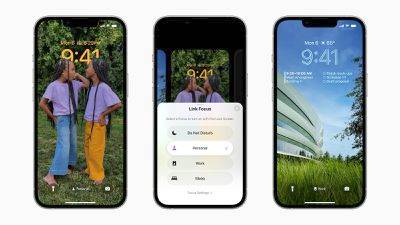 ?iOS 16? 的一大优点是它允许您使锁定屏幕更具信息性或功能性,然后在需要时切换到您喜欢的锁定屏幕。例如,当您在办公室时,您可能会拥有一个锁定屏幕,其中包含以工作为中心的小部件和一张全家福。或者在晚上睡觉前放松时,您可能更喜欢带有较少小部件的最小锁屏和舒缓的日落壁纸。
?iOS 16? 的一大优点是它允许您使锁定屏幕更具信息性或功能性,然后在需要时切换到您喜欢的锁定屏幕。例如,当您在办公室时,您可能会拥有一个锁定屏幕,其中包含以工作为中心的小部件和一张全家福。或者在晚上睡觉前放松时,您可能更喜欢带有较少小部件的最小锁屏和舒缓的日落壁纸。
很棒的是,通过将锁定屏幕链接到焦点模式,您可以在设定的时间自动切换到自定义锁定屏幕。如上图所示,您可以通过点击出现在锁定屏幕库中的“焦点”按钮将锁定屏幕链接到现有的焦点模式,通过长按可以从iPhone当前活动的锁定屏幕访问该按钮。
您也可以在设置中创建新的焦点模式的过程中选择锁定屏幕。这是它在“iOS 16”中的工作方式。
使用自定义锁定屏幕创建计划焦点
在此示例中,我们已经自定义了一个锁定屏幕,我们希望在工作日完成后激活它,现在我们将按照以下步骤创建一个焦点模式以将其链接到。
- 在 ?iPhone? 上,转到Settings -> Focus,然后点击屏幕右上角的+图标以创建新的 Focus。
- 在下一个屏幕中点击自定义,继续为您的焦点命名和相关图标,然后点击下一步。
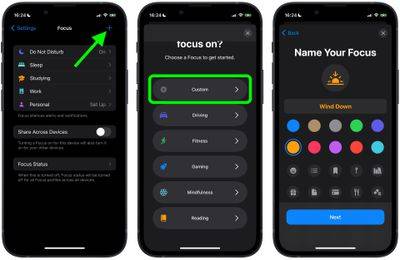
- 当您的焦点处于活动状态时,为人员和应用程序设置任何通知静音选项,然后在“自定义屏幕”下选择“锁定屏幕”选项。
- 从图库中创建新的锁定屏幕,或从现有的锁定屏幕中选择。
- 链接锁定屏幕后,点击“自动打开”下的添加自动化。
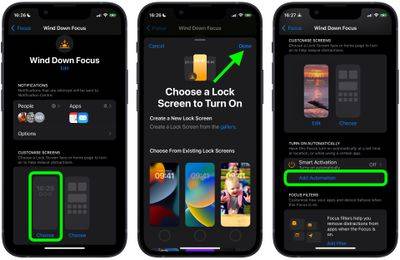
- 在新建自动化屏幕中,选择时间。
- 切换时间表并选择您希望您的焦点变得活跃的时间以及一周中的哪几天。
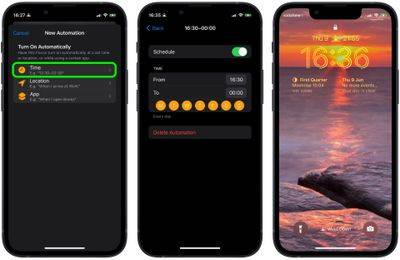
随着您现在安排新的专注模式,您关联的锁定屏幕也将同时激活。
攻略专题
查看更多-
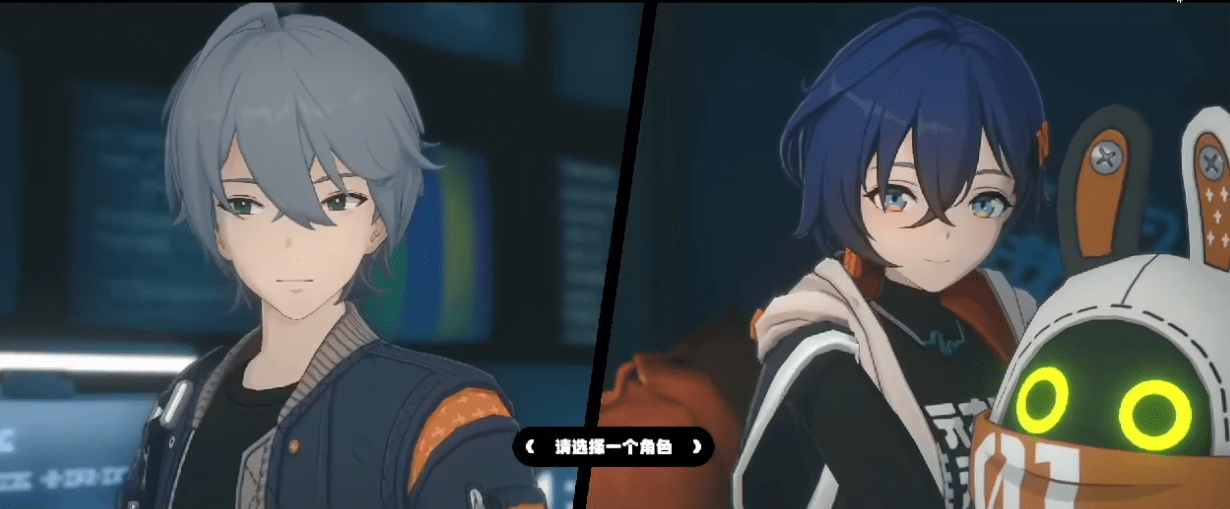
- 《绝区零》绳匠等级怎么快速提升
- 154 2024-06-18
-

- 《三国谋定天下》董卓李儒邹氏阵容玩法攻略
- 143 2024-06-18
-

- 《三国谋定天下》张角大乔徐盛阵容玩法攻略
- 147 2024-06-18
-

- 《三国谋定天下》赵云马超刘备阵容玩法攻略
- 164 2024-06-18
-

- 《七日世界》火枪模组毕业搭配推荐攻略
- 152 2024-06-18
-

- 《三国谋定天下》张梁张角张宝阵容玩法攻略
- 171 2024-06-18
热门游戏
查看更多-

- 快听小说 3.2.4
- 新闻阅读 | 83.4 MB
-

- 360漫画破解版全部免费看 1.0.0
- 漫画 | 222.73 MB
-

- 社团学姐在线观看下拉式漫画免费 1.0.0
- 漫画 | 222.73 MB
-

- 樱花漫画免费漫画在线入口页面 1.0.0
- 漫画 | 222.73 MB
-

- 亲子餐厅免费阅读 1.0.0
- 漫画 | 222.73 MB
-






